3DSMax视图与显示的操作教程
设·集合小编 发布时间:2023-03-15 09:17:26 400次最后更新:2024-03-08 11:15:19
使用3DSMax设计模型的时候,一个3D立体的模型有很多个面,我们每一个都需要照顾得到,所以需要开多个视图进行查看。那么视图不仅要看,我们还需要能够进行操作。很多朋友不知道如何开视图,以及操作,所以今天整理了3DSMax视图与显示的操作教程,分享给大家。
工具/软件
电脑型号:联想(lenovo)天逸510s; 系统版本:Windows7; 软件版本:3DSMax2014
方法/步骤
第1步
如图所示是一个视图界面 有四个窗口 分别是顶视图 前视图 左视图 透视图
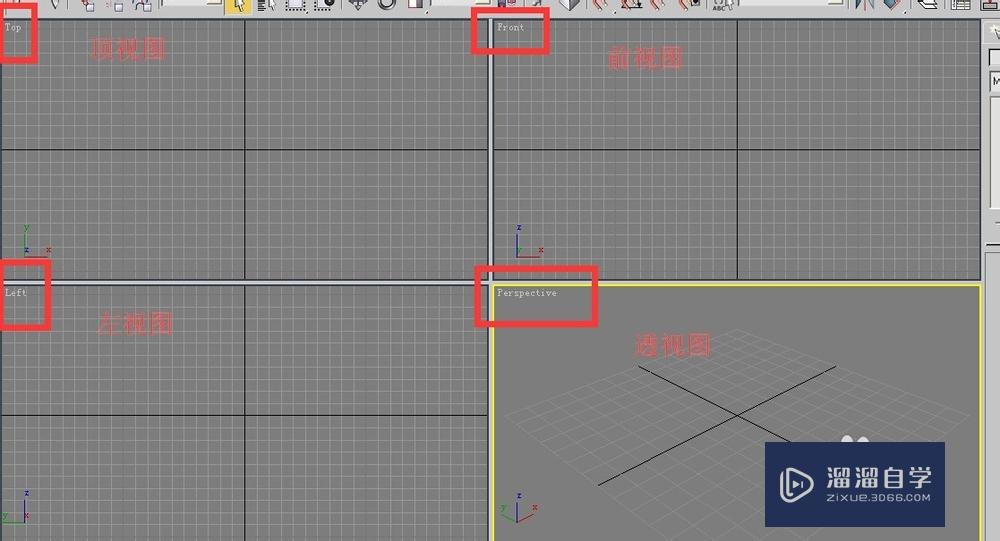
第2步
如果要改变视图 可以在视图名字上点击右键 记得是名字

第3步
这个事底视图

第4步
这个是后视图

第5步
这个是用户视图 透视图有一个特检是近大远小 用户视图没有这个特点

第6步
视图窗口中默认的显示是线框显示 也可以通过右键点击视窗名称 然后加以改变

第7步
这个是实体显示 显示效果接近真实

第8步
实体显示和线框显示的切换快捷键是f3
第9步
如果要给实体添加线框可以设置边面显示 如下图所示

第10步
这个白色的框就是添加边面显示的效果 实体加线框的快捷键是f4 经常用到的实体加线框的显示切换只能在实体的基础上操作

第11步
这个事显示栅格命令 栅格的英文是grID 这里切换是否显示栅格的快捷键是g

- 上一篇:3DSMax怎么开启边界框属性?
- 下一篇:3DMax彩色文字怎么做出光晕效果?
相关文章
- 3DMax怎么使用挤出功能?
- PS怎么导入3Dlut调色预设文件?
- 3DSMax入门教程
- 3dmax所有版本序列号和密钥
- 3dmax如何才能卸载干净?3dmax卸载教程?
- 3DMax怎样布尔运算?
- 3DMax怎样使用挤出?
- 3DMax怎么打开之前自己设置的参数?
- 3DMax中VRay渲染器VR预设的删除教程
- 3DMax的镜面材质怎么调?
- 3DMax的玻璃材质怎么调
- 3DMax的玻璃材质参数调节教程
- 室内设计3DMax怎么设置初始参数?
- 怎样通过修改注册表把3DMax变为中文?
- 3DMax的VRay渲染参数如何设置?
- 3DMax自动备份的文件在哪里?
- 3DMax 2017如何安装离线帮助文档?
- 3DMax怎样旋转长方体?
- 3DSMax 中多边形的某条线如何提取出来?
- 3D VRay的磨砂玻璃材质怎么调?
- 3DVR材质包裹器具体怎么用?
- 3D文件损坏如何修复啊?
- 3D文件损坏如何修复?
- 3Damx加载cat预设讲解
- 3Damx操作界面的优化讲解
- 3DSMax 渲染设置窗口不见了是怎么回事呀?
- 3DSMax中检查重叠面重叠顶点及缺少uvw坐标的办法
- 3DSMax用lexuanfx绘制玫瑰花步骤
- 3DSMax中足球建模lexuanfx教程
- 3DSMax高级建模教程
- 3DsMax中2d 2.5d 3D的使用步骤
- 3DsMax2014简单安装步骤
- 怎么快速安装与破解3DsMax 2019?
- 3DSMax2017安装步骤
- 3DSMax默认灯光在哪设置
- 3DSMax2017如何贴图?
- 3DSMax创建面板的操作步骤
- 3DSMax中通道图怎么渲染?
- 3DSMax的VR太阳灯光创建和调节方法
- 3DSMax里面线和线连接起来怎么接的?
- 3DSMax坐标系不见了怎么解决?
- 3DSMax坐标系不见了按x也没用
- 3DSMax如何复制动作?
- 3DSMax中编辑样条线和编辑网格的快捷键是什么?
- 3DsMax2010显示贴图的快捷键是哪个?
- 3DSMax2014切换到修改面板的快捷键是什么?
- 3DSMax怎么调移动工具?
- 3D怎么输入文字啊?
- 3DSMax材质颜色怎么设置
- 用3DSMax创建沙发模型教程
- 3DSMax怎么制作景观模型?
- 3DSMax如何开启将光标限定在微调器附近?
- 3DSMax怎么存储新工作区?
- 3DSMax怎么制作光源?
- 3DSMax的样条线怎么用?
- 3DSMax怎么关掉空间扭曲类别隐藏?
- 3DSMax在哪开摄像机类别隐藏?
- 3DSMax名称选择怎么用?
- 3DSMax怎么设置VRayblendmtl?
- 3DSMax圆柱的高度怎么设置?
- 3DSMax怎么设置映射的凹凸感?
- 3DSMax怎么制作出象棋?
- 3DSMax怎么关掉参照坐标系恒定?
- 如何解决3DSMax渲图时电脑变卡问题?
- 3DSMax怎样做出透明效果?
- 用3DSMax如何编辑多边形?
- 3DSMax怎么添加和移除关键点工具?
- 3DSMax怎么把球体分段设置为40?
- 3DSMax水饺建模教程
- 3DSMax2018篮球建模教程
- 3D Max2018的透视图和正交视图怎么用?
- 3DSMax 安装失败怎么办?
- 3DSMax插件PSoft pencil 3.07使用教程
- 3DSMax的拉伸命令怎么用?
- 3Ds Max2012超级布尔命令并集教程
- 3Ds Max怎么去掉窗口上的视图标志?
- 3DSMax2017软件的安装方法与步骤
- 3dsMax中设置标准灯光参数的方法
- 3DSMax中参数化变形器的松弛怎么用?
- 3DSMax中切角怎么设置?
- 3DSMax破解失败怎么办?
- 3DSMax轨迹视图怎么删除?
- 3DSMax物理摄像机怎么设置剪切平面?
- 3DSMax中凹凸怎么设置?
- 3DSMax中球体的半球属性怎么设为0.7?
- 3DSMax中怎么单面建模做室内效果图?
- 3DsMax如何创建软管?
- 3DSMax在哪设置真实世界贴图大小?
- 3DSMax如何做出雨雾玻璃材质?
- 3DSMax怎么新建轨迹视图?
- 3DSMax中如何平滑曲线?
- 3DSMax的镜像如何使用?
- 3DSMax工作轴怎么开启对齐视图?
- 3DSMax中模型经过变形后恢复原状的方法
- 3DSMax的VRay球怎么用?
- 3DSMax怎样快速绘制矩形?
- 3DSMax中如何闭合样条线?
- 3DSMax怎么设置粒子的数量?
- 3DSMax的“组”怎么用?
- 3DSMax怎么将材质粗糙度配置为0.3?
- 3DSMax物理摄像机配置光圈为8.0教程
- 3DSMax怎么开启边界框属性?
- 3DSMax的对齐怎么使用?
- 3DSMax怎么按类别隐藏配置为无?
- 3DSMax太阳的距离属性怎么设置?
- 3DSMax怎么将光标限定在微调器附近?
- 3DSMax通道信息怎么设置uvw贴图?
- 3DSMax球体怎么修改半径?
- 3DSMax如何约束标准粒子的形状?
- 3DSMax中圆锥体创建与参数调整教程
- 学习3DSMax小白入门必知
- 3DSMax2014的VRay渲染器怎么安装?
- 3DSMax摄像机焦距怎么设置?
- 3DSMax怎么关掉灯光属性的启用?
- 3DSMax的VRay光源怎么使用?
- 3DSMax怎么将工作区恢复为默认状态?
- 3DSMax参数化变形器的倾斜使用教程
- 3DSMax文件图标如何修复?
- 3DSMax怎么将球体切片起始位设为1?
- 3D Max biped骨骼缩放教程
- 3DSMax制作螺丝教程
- 3D中创建室内框架模型教程
- 3DSMax刚体创建方法(reactor辅助对象)球体滚动方法
- 3DSMax怎么设置球体半径为30?
- 3DSMax2011安装教程
- 安装3DSMax 2014出现的问题及解决方法技巧
- 3DSMax怎么移动指定对象?
- 3DSMax怎样使用摄像机?
- 3DSMax9如何制作茶几模型?
- 3DSMax的光源如何设置?
- 3DSMax中的镜像如何使用?
- 3DSMax开启自动播放预览文件教程
- 3DSMax怎样新建材质球?
- 3Ds Max的反向运动学怎么设为首选项?
- 3DSMax的VRay2sIDemtl怎么设置?
- 3DSMax怎么修复文件图标?
- 3DSMax渲染设置如何打开?
- 3DSMax的凹凸如何设置?
- 3DSMax栅格和捕捉如何关闭轴心?
- 3DSMax中参数化变形器的扭曲使用方法
- 3DSMax的VRaylight灯如何使用?
- 3DSMax怎样使用置换?
- 3DSMax的渲染器怎才能配置为arnold渲染器?
- 3DSMax如何开启使用捕捉?
- 3DSMax的浮动栏怎么用?
- 3DSMax中参数化变形器的倾斜动画制作教程
- 3DSMax2018切换语言中文和其它语言方法介绍
- 3DSMax中如何新建材质球?
- 3DSMax中gi选项卡怎么设置?
- 3DSMax的物理摄像机怎么才可以开启剪切平面?
- 3DSMax的材质怎么指定给某个对象?
- 3DsMax2012制作旋转楼梯教程
- 3DSMax中如何进行渲染产品?
- 3DSMax怎么设置出凹凸感?
- 3DSMax中如何加载设计?
- 3DSMax材质球如何设置?
- 3DSMax怎样切换并使用面板模式?
- 3DSMax中的渲染器怎样设置?
- 3DSMax扩展样条线的宽法兰参数渲染设置教程
- 3DSMax怎么将明暗处理显示颜色为对象颜色?
- 3DSMax细分曲面如何开启平滑结果?
- 3DSMax怎样启用灯光阴影?
- 3DSMax怎么将单位设为英尺?
- 3DSMax中的VRay太阳如何使用?
- 3DSMax怎样将茶壶放在板的中心并紧贴?
- 3DSMax中凹凸噪波怎样使用?
- 3DSMax中球形灯光怎么设置?
- 3DSMax怎么画出逐渐变细的结构?
- 3DSMax的渲染目标怎么才可配置为a360渲染模式?
- 3DSMax中复合对象的散布高级使用技巧
- 3DSMax怎么看灯光和目标的距离?
- 3DSMax视图中的灰色小杂点怎么消除?
- 3Ds Max怎么制作好看的3D文字?
- 3DSMax中的VRay光如何使用?
- 3DSMax快速打开石墨工具栏方法
- 使用3DSMax如何创建小椅子教程
- 3DSMax如何群组、隐藏和冻结对象?
- 3DSMax如何绘制l型楼梯?
- 3DSMax的VRay渲染参数怎样设置?
- 3D VRay的磨砂玻璃材质如何调?
- 3DSMax如何创建茶壶?
- 3DSMax球体切片结束位置如何设置为1?
- 3DsMax使用样条线布尔差集运算制作图形教程
- 3DSMax中标准材质如何设置?
- 3DSMax如何配置角度为5度?
- 3DsMax2012制作艺术茶几模型教程
- 3DSMax如何配置到达特定时间停止渲染?
- 3DSMax创建方法怎样配置为立方体?
- 3DSMax2012怎么制作一个不锈钢材质的叉子?
- 3DSMax中如何克隆对象?
- 3DSMax软件如何新建材质球?
- 3DSMax按类别隐藏开启图形方法
- 3DSMax如何制作逼真山路?
- 在3DSMax2012中如何设置光子图的渲染参数?
- 3DSMax球体如何设置半径为50?
- 3DSMax怎样沿z轴移动?
- 3DSMax中镜子材质如何设置?
- 3DSMax中的nurbs如何打开重定向?
- 3DSMax如何选择笔刷大小配置为20?
- 3DSMax中如何复制对象?
- 3DSMax中外景如何创建?
- 3DSMax如何进行挤出多边形?
- 3DSMax的渲染目标怎么才可配置为产品级渲染模式?
- 3DSMax扫描工具如何使用?
- 3DSMax怎么制作球形灯光?
- 3DSMax怎么显示十字光标?
- 3DSMax中怎么新建异面体?
- 3DSMax球体如何设置分段为20?
- 3Ds Max2019安装图文步骤
- 3DSMax中凹凸材质如何使用?
- 3DSMax怎么做出漫反射效果?
- 3DSMax如何创建球体灯光?
- 3DSMax的克隆如何使用?
- 3DsMax如何配置按钮集?
- 3DSMax怎么设置灯光分布类型?
- 3DSMax竹隔断模型制作教程
- 3DSMax按顶点怎么选择面?
- 3DSMax怎样关闭显示拓扑相关性警告?
- 3DSMax的辅助对象怎么开启?
- 3DSMax怎样快速制作栏杆?
- 3DsMax如何安装脚本?
- 3DSMax的opencollada插件如何使用?
- 3DsMax如何创建弹簧?
- 3DsMax2012制作珠帘模型教程
- 3DSMax的显示颜色线框怎么设为对象颜色?
- 3DSMax怎样设置VRay灯?
- 3DSMax的球体怎么关闭轴心在底部?
- 3DsMax怎样创建各种楼梯?
- 3DSMax参数化变形器之变换的制作及使用
- 3DSMax的nurms细分怎么使用?
- 3DSMax如何新建图解视图?
- 3DSMax怎么复制中关联?
- 3DsMax如何插入多边形?
- 3DSMax如何关闭参照坐标系下的恒定属性?
- 3DSMax搁物架模型制作教程
- 3DSMax怎样设置VRaylight灯?
- 3DSMax如何显示物体的外框?
- 3DsMax如何把多个对象转化为一个对象?
- 如何关闭3DSMax渲染时弹出的消息日志窗口?
- 3DSMax摄像机怎么设置?
- 3DSMax怎么快速新建环形体?
- 3DsMax如何设置塌陷属性组?
- 3DSMax如何制作灯光遥控器?
- 3DSMax如何挤出多边形?
- 3DSMax2010视图布局该怎么设置?
- 3DSMax物理摄像机怎么开启显示地平线?
- 3DSMax用VR制作毛皮地毯教程
- 3DSMax如何制作建筑生长动画?
- 3DSMax怎么设球体半径为60?
- 3DSMax选择对象的方法大全
- 3DSMax上传云渲染平台渲染时贴图丢失怎么办?
- 3DsMax2019软件下载及安装教程
- 3DSMax的过滤器如何使用?
- 3DSMax如何制作水晶体?
- 3DSMax如何切换所有视图?
- 3DSMax中的VRay灯如何用?
- 3DSMax粒子的大小怎么设置?
- 3DSMax制作3D逼真雨伞教程
- 3DSMax如何关闭自动播放预览文件?
- 3DSMax物理摄像机怎么开启指定视野?
- 3DSMax阴影如何开启全局设置?
- 3DSMax长度分段如何设置?
- 3DsMax修改面板介绍
- 3DsMax参数化变形器之涟漪动画的制作教程
- 3DSMax怎么用插入圆锥体?
- 3DSMax如何选择并旋转对象?
- 3DSMax9怎样绘制沙发模型?
- 3DSMax怎么做出翻书动画?
- 3DSMax的摄像机怎么使用?
- 3DSMax灯光怎么关掉自动栅格?
- 3DSMax如何显示线框的颜色?
- 3DSMax如何能开启文本按钮的固定宽度?
- 3DSMax装饰柱模型制作教程
- 3DsMax如何制作有厚度的花瓶?
- 3DSMax捕捉半径大小怎么设为20?
- 3DSMax的VRaylightmtl如何设置?
- 3DSMax将物理摄像机预设值为aPS-c教程
- 3DSMax怎样使用切角?
- 3DsMax影响区域之变形器本身的使用介绍
- 3DSMax创建立体彩块和透明亮球教程
- 3DsMax如何绘制金字塔?
- 3DsMax旋开窗的创建方法
- 3DsMax扩展基本体之环形波的创建方法
- 3DSMax怎么单独移动物体坐标轴并还原?
- 3DSMax如何保存渲染文件?
- 3DSMax如何设置3DSMax调色板为绿色?
- 3DSMax2014如何使用挤出工具?
- 3DSMax调整物体对齐方法
- 3DsMax如何设置宏录制器?
- 3DSMax怎么开启目标灯光?
- 3DsMax怎么制作装饰架?
- 3DSMax怎样配置灯光目标距离为38?
- 3DSMax如何使用摄像机?
- 3DSMax的木纹材质怎么调?
- 3DSMax的渲染目标怎么设置?
- 3DSMax中停靠面板的三种方法
- 3DsMax如何使用变换工具框?
- 怎么使用3DSMax9英文版制作高脚蹬?
- 3DSMax如何调出玻VRay材质?
- 3DSMax如何编辑多边形?
- 3DSMax怎样关闭自动播放预览文件?
- 3DSMax怎样设分段为30?
- 3DSMax中的选择工具如何使用?
- 3DSMax编辑多边形如何使用创建水杯?
- 3DSMax如何选择边?
- 3DsMax绑定空间扭曲之风对雪的影响介绍
- 3DSMax如何进行模型镜像?
- 3DSMax怎样将标记显示大小像素设为20?
- 3DSMax怎样将对象转化为网格?
- 正确安装3DSMax2012教程详解
- 3DsMax复合对象之水滴网格的制作介绍
- 3DSMax怎么添加太阳定位器?
- 3DSMax渲染如何加载预设?
- 3DSMax中模型坐标轴箭头怎么去掉?
- 3DsMax可编辑样条线的横截面使用方法
- 3DSMax微调器精度如何设置3位小数?
- 3DSMax中多边形怎么移动?
- 3DSMax怎样快速创建虚拟对象?
- 3DsMax如何使用波浪效果?
- 3DSMax微调器精度如何设置为3小数?
- 3DSMax怎样设置VRay标签?
- 3DSMax该如何调整光源?
- 3DSMax球体的切片结束位置如何设置为1?
- 3DSMax如何关闭显示十字光标属性?
- 3DSMax怎么旋转对象?
- 3DSMax如何使用VRayfastsss2?
- 3DSMax创建方法怎么设置为立方体?
- 3Ds Max的窗口/交叉按钮如何使用?
- 3DSMax怎样右键平滑?
- 3DSMax怎样使用创建面板?
- 3DsMax怎么使用参数化变形器制作波浪?
- 3DSMax球体如何开启平滑属性?
- 3DSMax如何启用壶嘴属性?
- 3DSMax如何选中物体的参数?
- 3DSMax该如何绘制树叶?
- 3DSMax中64位点捕捉工具使用方法
- 3DSMax怎么给选定对象上材质?
- 3DSMax怎样开启显示属性背面消隐?
- 3DsMax怎么创建立体茶壶?
- 3DSMax光源怎么旋转照射方向?
- 怎么将图片导入3DSMax?
- 3DSMax如何设置为uv座标修改器?
- 如何恢复3DsMax的主工具栏?
- 3DSMax保鲜盒建模教程
- 如何关闭3DSMax的默认灯光?
- 3DSMax切片制作顶部倾斜奖杯教程
- 3DSMax如何快速移动散乱多变体到指定位置?
- 3DSMax中的VRay球如何使用?
- 3DSMax如何使用目标灯光?
- 3DSMax的a360输出类型为静态图像教程
- 3DsMax怎样选择对象?
- 3DSMax中多维子对象怎么设置?
- 3DsMax2009启动与退出方法
- 3DSMax如何指定对象上材质?
- 3DSMax中怎样保存和使用调好的材质?
- 3DSMax配置工作轴怎样开启放置模式?
- 3DSMax怎样开启文本按钮的固定宽度?
- 3DSMax如何设置环形波的曲面参数?
- 3DSMax中的VRay光怎么用?
- 3DSMax中测试图的渲染参数怎么设置?
- 3DSMax显示的性能怎么设置?
- 怎样在3DsMax里快速建立楼梯?
- 3DsMax如何使用挤出方法制作桌子腿?
- 3DSMax中如何将阵列工具添加到工具栏?
- 3DSMax线框图的制作流程
- 3DSMax中的液体对象如何使用?
- 3DSMax子材质下的自动指定如何开启?
- 3DSMax中的VRay选项如何设置?
- 3DSMax中怎么设置显示贴图?
- 怎么使用3DsMax画简单的东西?
- 3DSMax的a360渲染质量如何设置为草图级?
- 3DSMax怎样绘制出标准基本体?
- 3DSMax如何设置出凹凸效果?
- 3DSMax怎么制作逼真的彩色花瓶?
- 3DSMax中反射怎么选择颜色?
- 3DSMax配置工作轴如何开启编辑模式?
- 3DSMax怎么制作钢筋骨架模型?
- 3DSMax怎么制作椅子模型?
- 3DSMax中的切角如何使用?
- 3DsMax遮篷式窗的创建方法
- 3DSMax按钮总数怎么配置为7?
- 3DSMax怎么将颜色设为黑度?
- 3DSMax如何设置物理摄像机?
- 3DSMax如何关闭使用捕捉属性?
- 3DsMax如何开启显示摄像机?
- 3DSMax怎么渲染终止的警报声?
- 3DsMax制作杯子实例教程
- 3DSMax如何能开启使用大工具栏按钮?
- 3DSMax参照坐标系如何开启恒定属性?
- 3DSMax如何设置灯光不可见?
- 3DsMax如何设置球体的属性?
- 3DsMax如何创建立方体?
- 3DsMax怎么利用标准基本体制作积木?
- 3DSMax花瓶建模教程
- 3DSMax怎样使用拉伸?
- 3DSMax怎样设置灯光的选项和采样?
- 3DsMax如何锁定UI布局?
- 3DSMax怎样使用VRay灯?
- 3DSMax怎样绘制光源?
- 3DSMax怎样复制组?
- 3DSMax如何设置球体切片起始位置为2?
- 3DSMax推拉窗的外形如何绘制?
- 3DSMax中nurbs如何开启晶格?
- 3DSMax中凹凸参数如何设置?
- 3DSMax中漫反射颜色的贴图如何设置?
- 3DSMax怎么新建材质球?
- 3DsMax如何新建文件?
- 3DSMax将开放的曲线闭合介绍
- 3DsMax如何利用自由形式绘制曲面?
- 3DSMax怎么使用摄像机?
- 3DSMax的摄像机焦距如何配置为40毫米?
- 3DSMax中怎样修剪植物模型?
- 3DSMax在哪开启等值线显示?
- 3DSMax中显示样式怎样修改?
- 3DSMax的物理摄像机如何指定视野?
- 3DSMax9制作餐桌茶具教程
- 3DSMax中如何绘制楼梯模型?
- 3DSMax建模时如何修改视图角度?
- 3DSMax如何制作不锈刚材质?
- 3DSMax贴图颜色如何设置?
- 3DSMax怎样关闭视口工具的提示?
- 3DSMax球体切片结束位置怎样设为1?
- 3DSMax怎样隐藏选定对象?
- 3DSMax中围墙模型如何绘制?
- 3DSMax怎样使用旧版本r4顶点法线?
- 3DSMax渲染器如何设置?
- 3DSMax的玻璃材质怎么调整?
- 3DSMax中的VRay球体如何使用?
- 3DsMax如何添加植物模型?
- 3DSMax中如何编辑多边形?
- 3DSMax中选择物体的方法大全
- 3DSMax中捕捉的栅格线属性怎样开启?
- 3DsMax2015怎么创建镜子材质?
- 3DsMax如何使用参考选项?
- 3DSMax摄影机过滤器不见了怎么办?
- 3DSMax视图怎么配置为正交?
- 3DSMax如何新建粒子云?
- 3DSMax怎样新建液体模型?
- 3DSMax快速绘制水桶教程
- 3DSMax怎样关闭栅格栏属性?
- 3DSMax怎样添加环境背景贴图?
- 3DsMax如何使用容器?
- 3DSMax如何制作亮木材质?
- 为什么3DSMax9注册不了?
- 3DSMax球体怎么修改切片结束位置为3?
- 3DSMax如何选择驱动程序?
- 3DSMax的VRay灯如何使用?
- 3DSMax的摄影表怎么打开?
- 3Ds Max中怎样增加biped系统?
- 3DSMax中扩展样条线的宽法兰参数如何设置?
- 3DSMax集怎么设置为uv座标修改器?
- 3DSMax怎么设置浮动工具栏显示?
- 3DSMax如何在模型上刻字?
- 用3D Max创建集体模型教程
- 3DSMax如何开启3DSMax调色板?
- 3DSMax快速绘制十二面体教程
- 3DSMax与Photoshop做立体图标设计教程
- 3DsMax如何另存为副本?
- 3DSMax2010怎样设置个性化界面?
- 3DSMax怎么使用目标灯光?
- 3DSMax如何进行编辑多边形?
- 3DSMax茶几底部板的建模教程
- 3DSMax如何创作管状体?
- 3DsMax怎样导入声音?
- 3DSMax孤立选择对象介绍
- 3DSMax怎样使用目标灯光?
- 3DSMax如何使用渲染预设器?
- 3DSMax按类别隐藏怎样关闭图形?
- 3DSMax中轴怎么配置为仅影响层次?
- 3DSMax如何开启编辑工作轴?
- 3DSMax渲染器如何配置为arnold?
- 3DSMax球体如何设置半径为40?
- 3DsMax如何创建胶囊体模型?
- 3DSMax的物理摄像机预设值如何设置为35mm?
- 3DsMax如何切换到中文版环境?
- 3DSMax圆的创建方法
- 3DSMax如何才可绘制选择笔刷大小配置为20?
- 3DSMax如何开启边界框?
- 3DSMax立方体如何重置轴?
- 3DSMax制作立体文字教程
- 3DSMax快速制作灯光光晕的方法和技巧
- 3DsMax如何创建实体墙?
- 如何使用3DSMax按照片逆向建模?
- 3DSMax物体选择框改回老版本的方法
- 3DSMax中的弧如何使用?
- 3DSMax中怎样新建四元菜单集?
- 3DSMax中的克隆如何使用?
- 3DSMax怎么复制选中对象?
- 3DsMax如何添加植物?
- 3DsMax插件mad car用法介绍
- 3DsMax如何开启显示空间扭曲?
- 3DsMax中檀香扇的建模教程
- 3DSMax与Photoshop制作3D海报教程
- 3DSMax边、线段属性怎么开启?
- 3DSMax中矩形如何使用?
- 3DSMax如何选择对象?
- 3DSMax如何开启法线凹凸示例窗?
- 3DSMax中art渲染时间怎么输出为单帧?
- 3DsMax设置阴天灯光渲染的方法
- 3DSMax随机分配颜色如何使用?
- 3DSMax中植物模型的高度怎么设置?
- 3DsMax桌子制作教程
- 3DsMax怎样创建离散物体?
- 3DSMax中的VRaymtl如何使用?
- 3DSMax如何关闭辅助对象类别隐藏?
- 3DSMax如何制作亚面石材材质?
- 3DSMax灯光属性如何启用?
- 3DSMax聚焦怎么配置为使用目标距离?
- 3DSMax2014怎么制作三维足球模型?
- 如何在3DSMax中改变视窗布局?
- 3DSMax怎么给指定对象上材质?
- 3DSMax灯光分布配置为统一球形教程
- 3DSMax的顶点如何移动?
- 3Ds Max怎么调整细节层次?
- 3DSMax中的VRaymtlwapper怎么选?
- 3DSMax用VRaySUn如何绘制光源?
- 3Ds Max复合对象之变形如何使用?
- 用3DSMax9如何制作餐桌?
- 3DSMax怎么使用旧版本r4顶点法线?
- 3DSMax怎么创建伸出式的窗户?
- 3DSMax中如何制作纹理图像?
- 3DSMax怎么加载背景图像?
- 3DSMax垃圾筒模型的制作教程
- 3DSMax修改器配置uvw贴图怎么清除干净?
- 3DSMax中物理摄像机怎么插入?
- 3DSMax中的角点怎么用?
- 3DSMax中的VRaylight怎么用?
- 3DSMax如何隐藏植物模型的枝干?
- 3DSMax怎么关掉显示标记属性?
- 3DSMax中的渲染器怎么选?
- 3DSMax怎样关闭灯光类别隐藏?
- 3DsMax如何解组对象?
- 3DsMax物理网格设置教程方法
- 3DsMax中怎么让摄像机跟随物体拍摄?
- 3DSMax的目标灯光怎么用?
- 3DSMax怎样使用物理摄像机?
- 3DSMax如何重置默认选项?
- 3DsMax如何制作车削花瓶动画?
- 3DSMax怎样使用塌陷?
- 3DsMax软件中如何添加VRay面光灯?
- 3DsMax如何关闭启用视口工具提示?
- 3DSMax怎样设置材质衰减?
- 3DsMax2012制作山形详细介绍
- 怎样通过3DSMax2014创建简易落地灯?
- 3DSMax物理摄像机如何关闭基本目标?
- 3DSMax怎么开启和使用插件?
- 3DSMax怎么关闭堆栈塌陷警告?
- 3DSMax的捕捉预览半径功能如何设置为30像素?
- 3DSMax的液体加载器对象怎么用?
- 3DSMax模型有缺口怎么修补?
- 3DsMax使用车削方法制作桌子教程
- 3DsMax怎么制作风吹布料的效果?
- 3DsMax如何设置灯光的指南针属性?
- 3DsMax如何从中心创建圆锥?
- 3DSMax中的VRaylightmtl如何选择?
- 3DSMax的VRaylight用法与参数设置
- 3DSMax怎样设置VRay灯光?
- 3DSMax怎样编辑多边形?
- 3DSMax快速绘制圆锥体模型教程
- 3DsMax如何绘制多孔板?
- 3DsMax怎么制作细口花瓶?
- 3DSMax球体怎么打开生产贴图坐标?
- 3DsMax里怎样渲染动态文字?
- 3DSMax怎样快速绘制线条?
- 3DSMax的渲染怎么设置?
- 3DSMax中目标灯光怎么添加?
- 3DSMax怎样设置VRay材质?
- 3DsMax参数化变形器之影响区域的创建方法
- 3DSMax如何插入球体?
- 3DSMax如何原地复制对象?
- 3DSMax中的目标灯光怎么用?
- 3DSMax的按钮总数如何设为7?
- 3DSMax怎样绘制闭合样条线?
- 3DsMax2019安装教程步骤
- 3DSMax如何设置发射器的图标?
- 3DSMax如何开启浮动属性?
- 3DSMax v-ray渲染温馨客厅教程
- 3DSMax建模碗实例教程
- 如何给3DSMax添加本地帮助?
- 3DSMax栅格和捕捉属性怎么设为轴心?
- 3DSMax怎样设置剪切平面?
- 3DSMax如何使用网格平滑?
- 3DSMax怎么导入CAD?
- 3DSMax导入CAD图纸教程
- 3DSMax2014怎样安装VRay?
- 3Ds Max中用VRay怎样做出三点布光?
- 3DSMax中VRay环境球怎么设置?
- VRay在3DSMax中如何使用vismat材质?
- 3DSMax中VRay如何调出玻璃材质?
- 3DSMax2017安装VRay中英文版方法
- 3DSMax2016怎么安装VRay?
- 3DSMax怎么进行设置VRaydirt材质?
- 3DSMax如何进行制作VRay灯光?
- 3DSMax如何使用VRay灯光效果?
- 3DSMax怎么设置好VRay选项?
- 3DSMax如何用VRay的太阳光?
- 3DSMax中如何用VRay渲染?
- 3DSMax如何设置VRay灯光参数?
- 3DSMax如何用VRay制作毛皮?
- 3DSMax怎么快速设置VRay灯光材质?
- 3DSMax怎么应用VRay光?
- 3DSMax如何选择VRaygslmtl?
- 3DSMax怎么做窗帘模型?
- 3DSMax怎么调整物体对齐?
- 3DSMax怎么让模型快速对齐?
- 3DSMax怎么让线和线对齐?
- 3DSMax的线和线怎么链接起来?
- 3DSMax怎么做出反射的材质?
- 3DSMax怎么快速导入合并项目?
- 3DSMax怎么调整视野?
- 3DSMax怎么灵活用视口切换?
- 3DSMax怎样轻松放大和缩小坐标轴?
- 3DSMax的均匀缩放怎么用?
- 3DSMax怎么用编辑样条线?
- 3DSMax在哪找到样条线?
- 3DSMax样条线的线怎么用?
- 3DSMax怎么用样条线?
- 3DSMax灯光阴影怎么做高级光线跟踪?
- 3DSMax如何做出漫反射材质?
- 3DSMax怎么才能复制组?
- 3DSMax怎么快速复制对象?
- 3DSMax如何快速新建材质球?
- 3DSMax材质球的材质如何设置?
- 3DSMax怎么关闭摄像机类别隐藏?
- 3DSMax摄像机参数如何设置?
- 3DSMax如何画好摄像机路线?
- 3DSMax怎样设置好不透明度?
- 3DSMax如何修改视口背景?
- 3DSMax怎样添加上渲染背景?
- 3DSMax怎么做到按名称选择?
- 3DSMax如何快速导出项目?
- 3DSMax如何做出木材材质?
- 3DSMax怎么使用渲染选项?
- 3DSMax材质球不够用怎么解决?
- 3DSMax材质球的材质怎么设置?
- Maya中如何刷权重?
- 3DSMax怎样导入项目?
- 3DSMax怎么将渲染目标配置为产品级渲染模式?
- 3DSMax怎么让选中的物体同时显示实体和网格?
- 3DSMax怎么克隆光源?
- 3DSMax标记显示大小像素功能如何配置为20?
- 3DSMax怎么使用VRay太阳?
- 3DSMax怎么重置界面?
- 3DSMax怎么设置树的参数?
- 3DSMax怎么设置渲染的公用参数?
- 3DsMax如何切换热键集?
- 3DSMax怎么使用新顶点类型的优化?
- 3DsMax中多边形的某条线如何提取出来?
- 3DSMax怎样使用衰减?
- 3DSMax怎么制作激光?
- 3DSMax怎样制作台灯光?
- Maya怎么制作squash动画?
- Maya中如何使用ik制作偏心轴动画?
- Maya怎么制作twist动画?
- Maya中如何创建3D容器模型?
- 3DSMax如何设置凹凸的材质?
- 3DSMax怎么对物体用镜像工具?
- 3DSMax如何选择基础材料的材质?
- 3DSMax球体怎样开启切除属性?
- 3DSMax的镜像怎么操作?
- 3DSMax2012序列号和密钥介绍
- 在3DSMax中如何指定渲染器?
- 3DSMax怎样设置蒙皮参数?
- 3DSMax怎么切换语言?
- 3DSMax如何操作使用目标灯光?
- Maya坦克履带建模动画教程
- Maya制作twist动画教程
- Maya mash制作链条动画教程
- Maya动画怎么导入untiy3D?
- Maya怎样通过镜像创建3D模型?
- 3DSMax怎样选择渲染设置?
- 3DSMax怎样渲染设置?
- 3DSMax怎样选择贴图材质?
- 3DSMax怎样设置渲染输出?
- 3DSMax怎样设置渲染器选项?
- 3DSMax怎样设置渲染的gi?
- 全景图如何在3DSMax中查看?
- 3DSMax怎么渲染器配置为art渲染器?
- 3DSMax怎样使用VRay光?
- 3DSMax材质溢色怎样处理?
- 3DSMax怎样使用VRay渲染?
- 3DSMax怎样设置VRay灯光材质?
- 3DSMax中如何创建带有凹凸质感材质?
- 3DSMax怎样设置VRay选项?
- SketchUp如何创建3D常青树模型?
广告位


评论列表